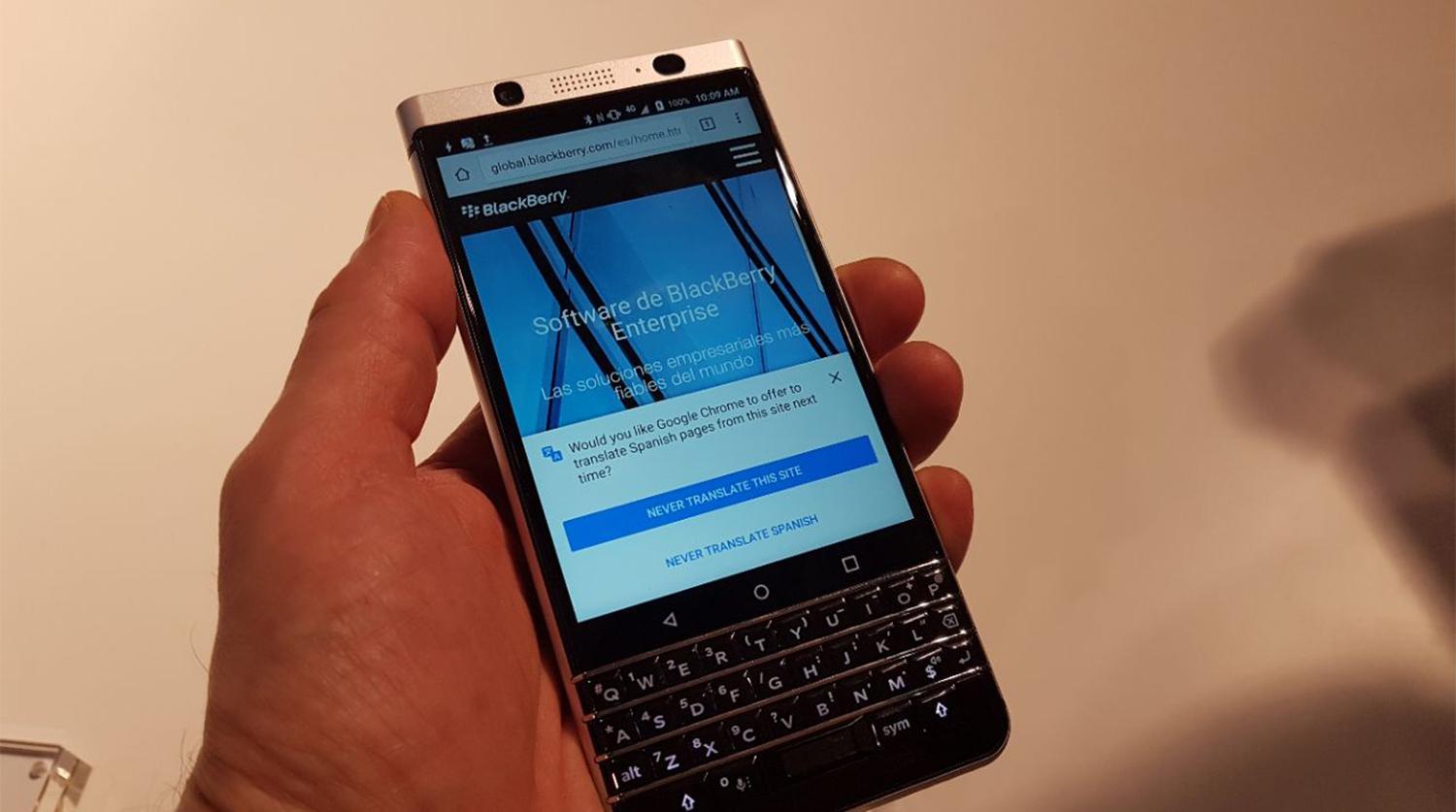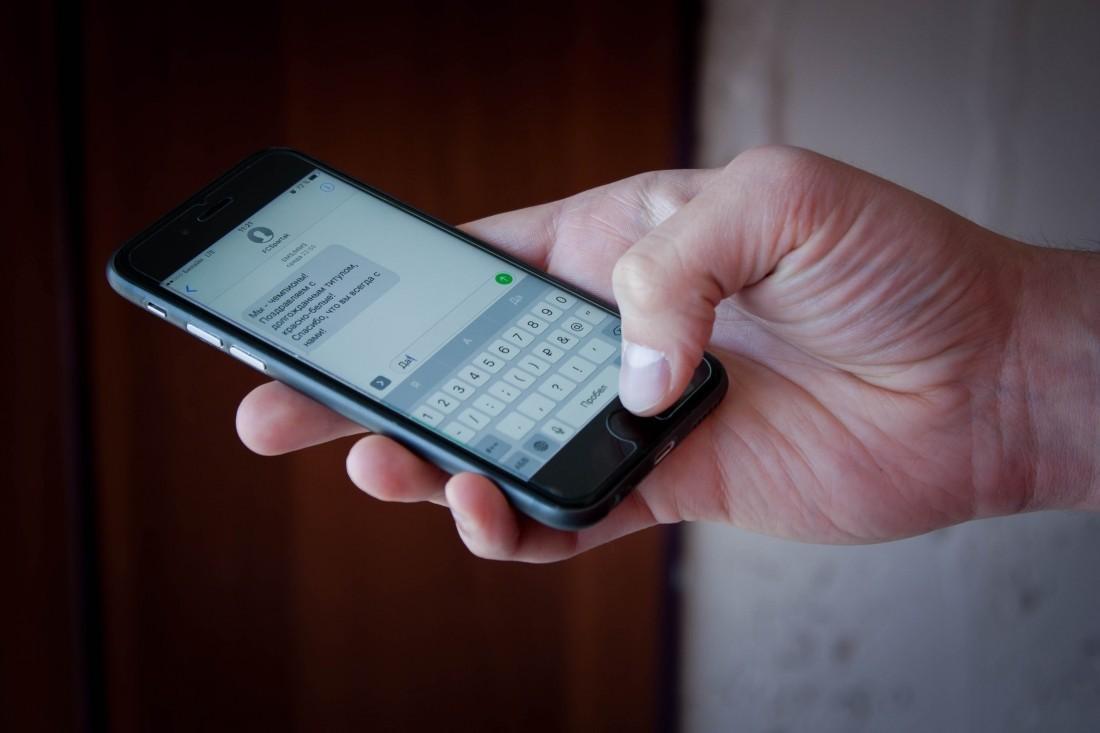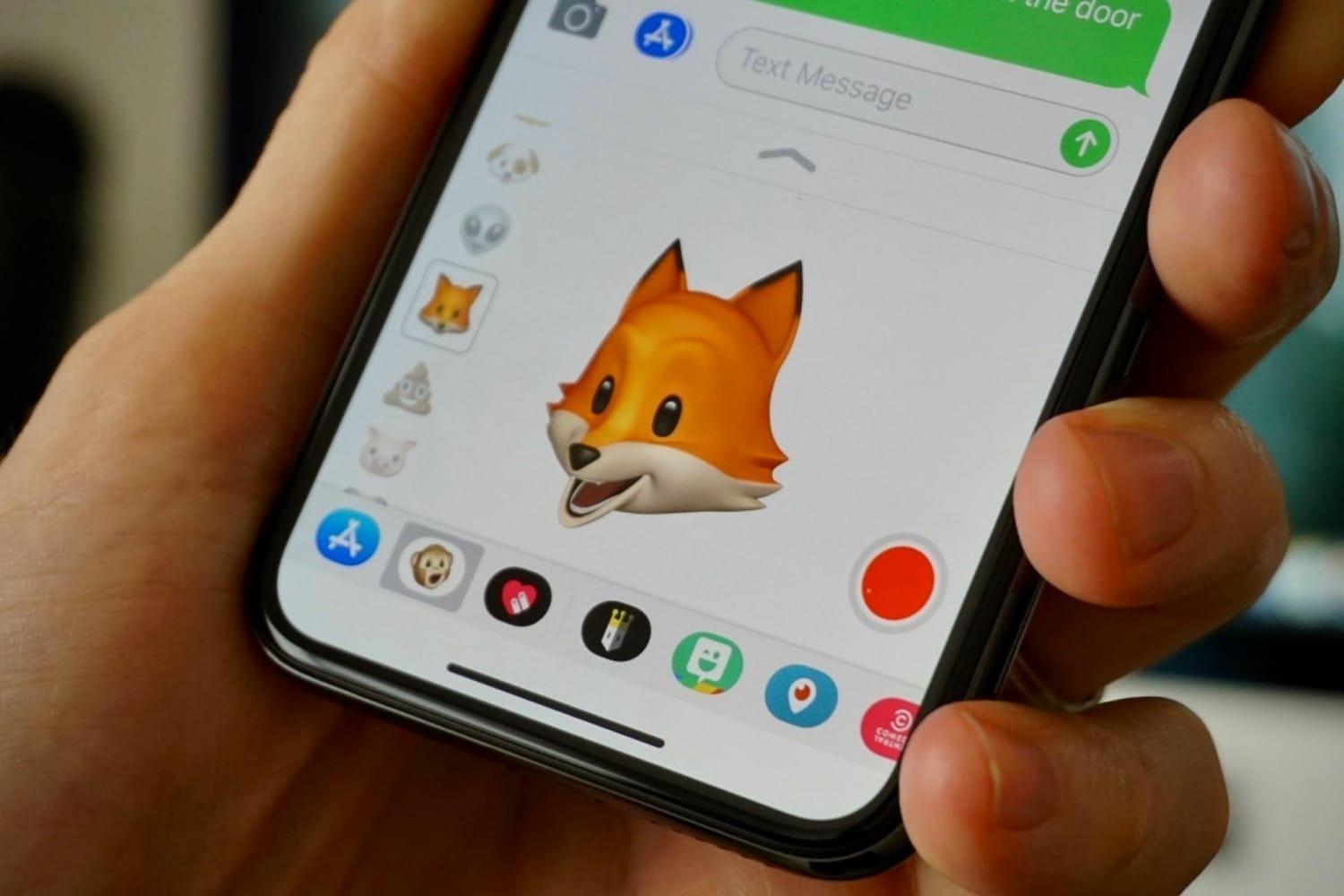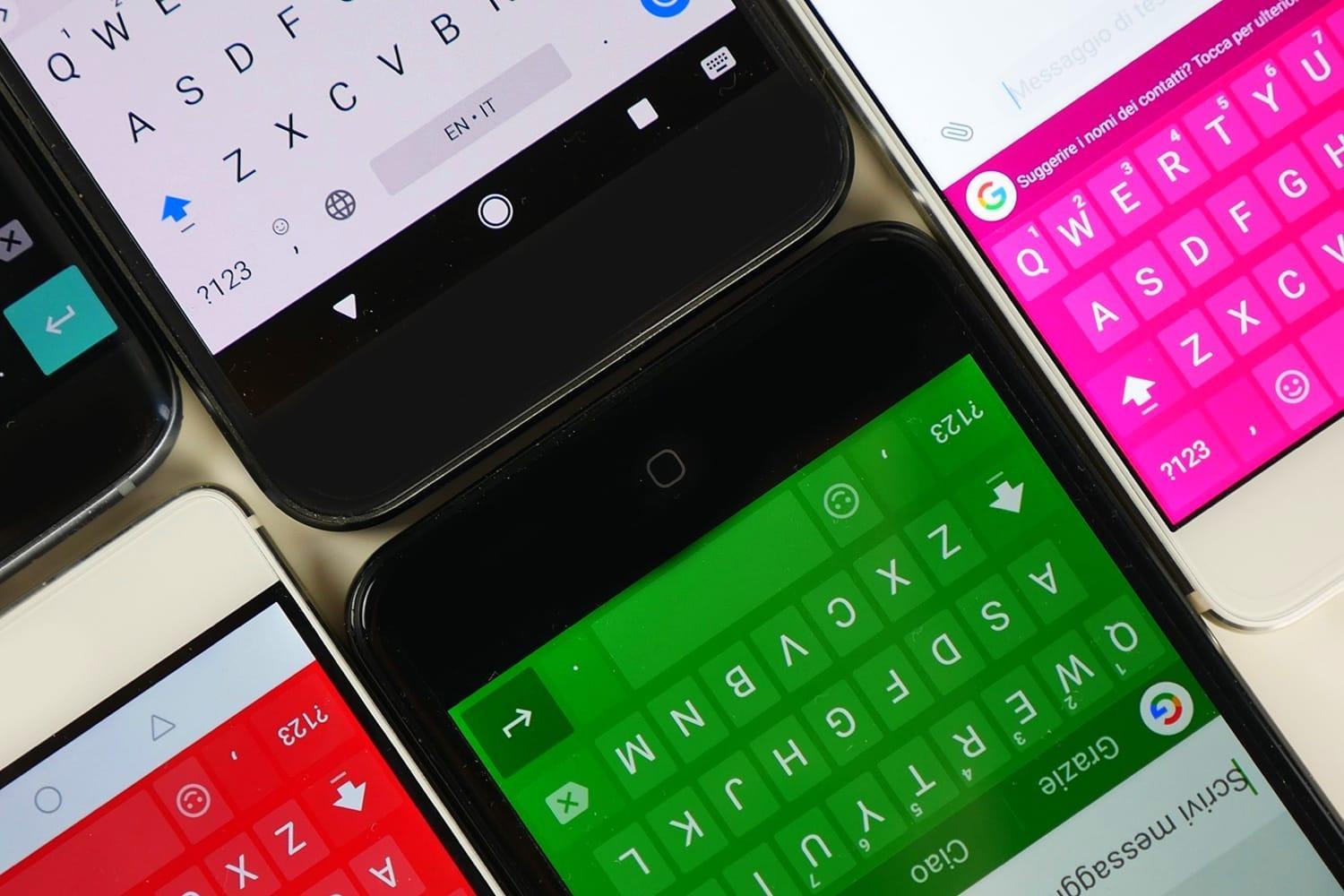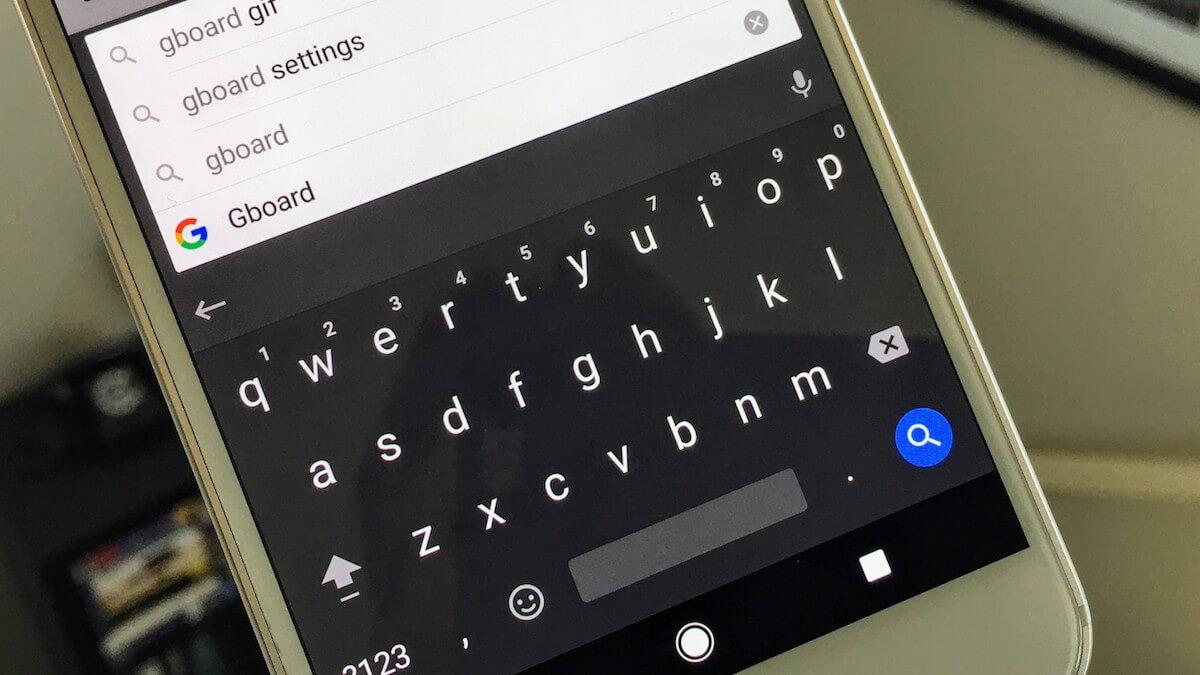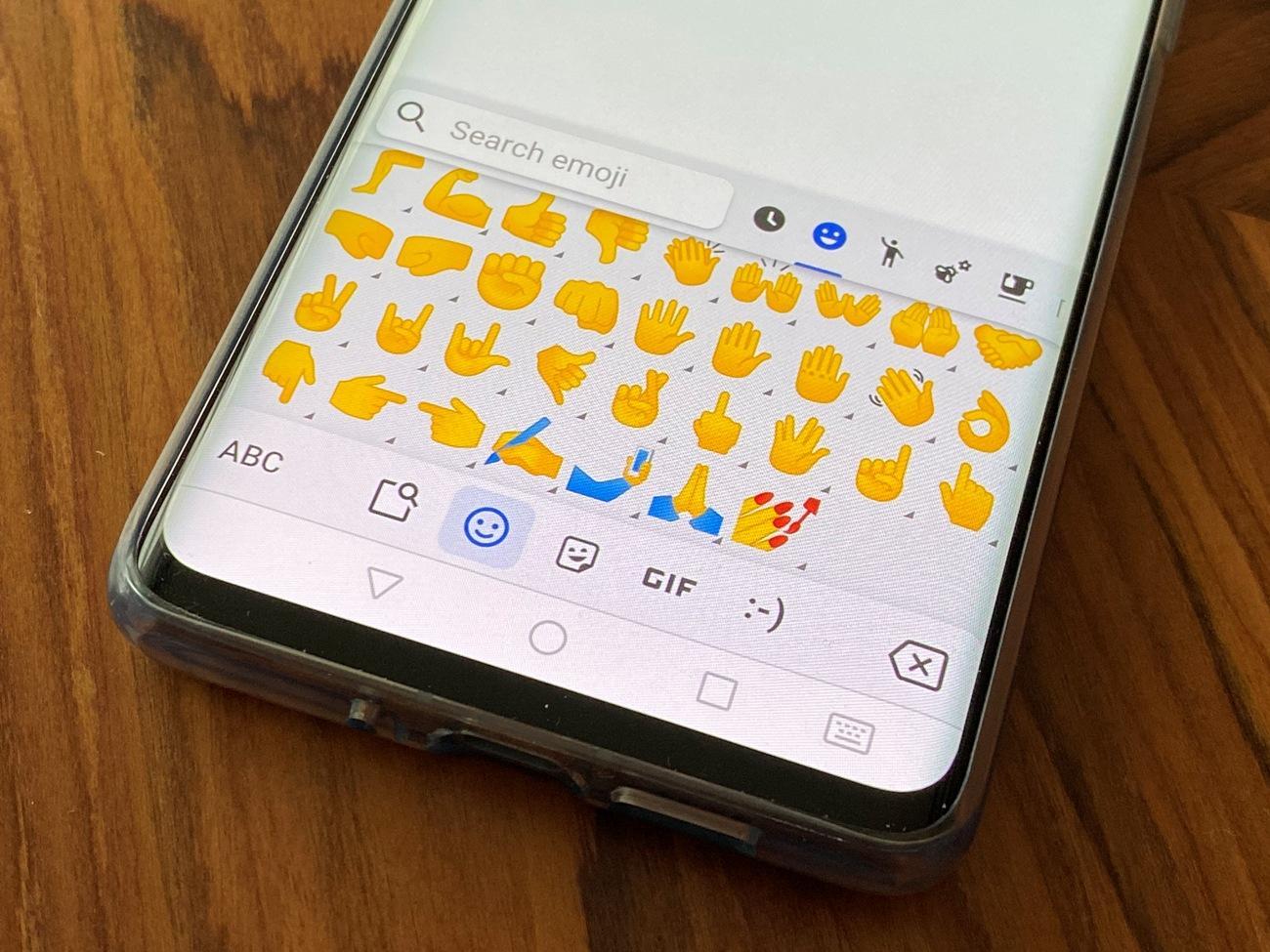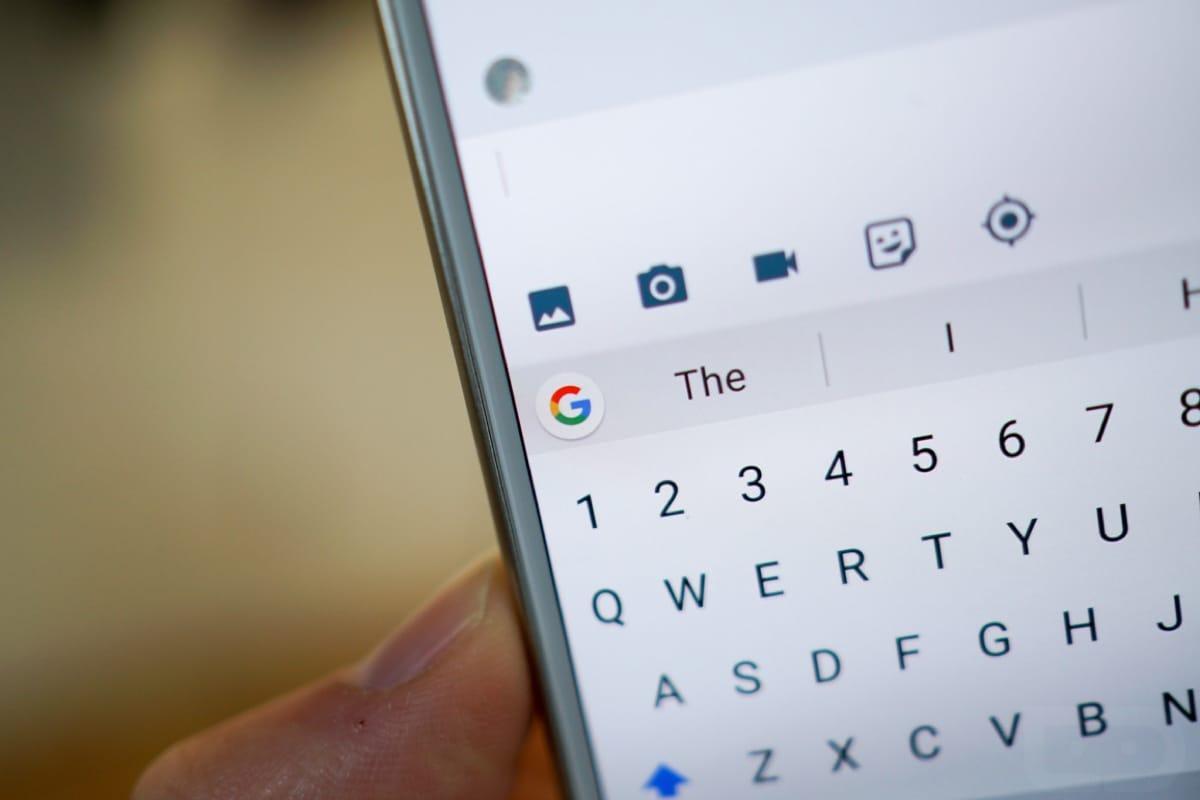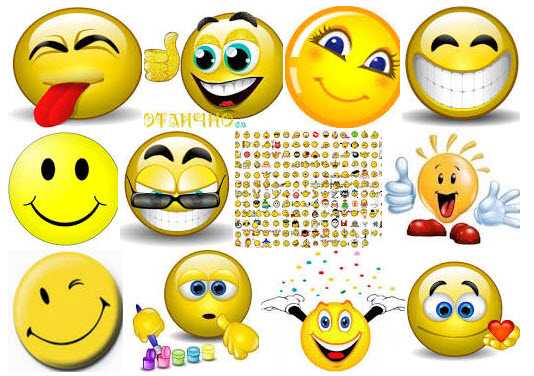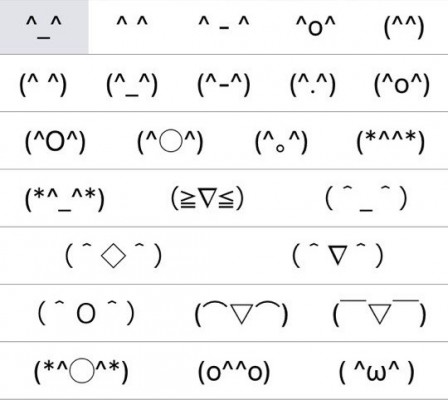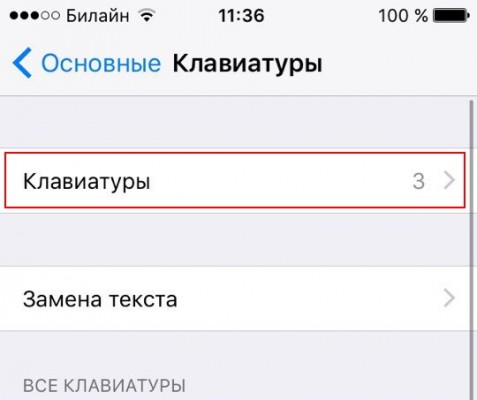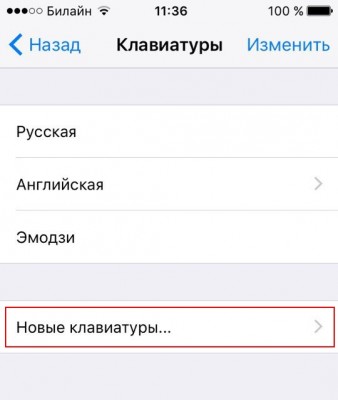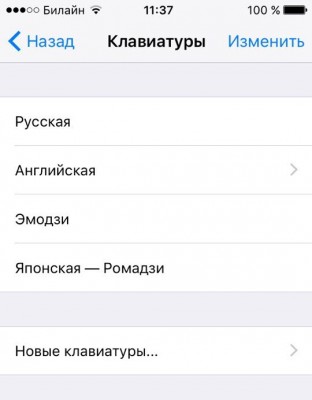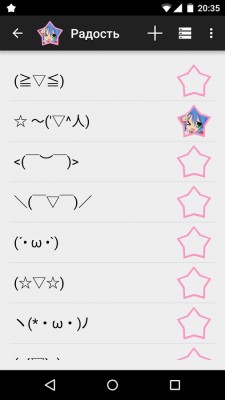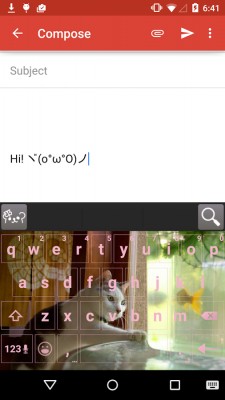Как на клавиатуре включить смайлы
Эмодзи и смайлы в Windows 10: для вставки достаточно нажать на «Win»+».»

Часто при переписке вовремя вставленный смайл (или эмодзи) очень точно может выразить наше отношение или настроение по тому или иному вопросу.
К тому же, интересные «значки» ✌ помогают «разбавить» текст, сделать его не таким монотонным и заставляют обратить внимание читающего на некоторые интересные моменты (я часто в своем блоге применяю это ☝).
Если вы используете ОС Windows 10 — для вас вставка эмодзи превращается лишь в одно сочетание клавиш.
Эмодзи в Windows 10
Способ 1
И так, простейший способ вызвать встроенную панель эмодзи в Windows 10 — это нажать сочетание:
Сочетание клавиш для вызова окна эмодзи
Примечание!
На некоторых клавиатурах для запуска панели эмодзи — необходимо включить английскую раскладку (Eng)!
Далее у вас появится панель с большим количеством самых разных символов (смайлов, эмодзи) — осталось только выбрать тот, который вам нужен.
Эмодзи-панель (Windows 10)
Как это выглядит в Word — можете посмотреть на скриншоте ниже.
Как смайлы будут выглядеть в Word!
Отмечу, что количество различных вариаций просто огромно: куча смайлов, значков машинок, выражение чувств, симпатий и т.д.
Способ 2
Если реальная клавиатура не позволяет вызвать панельку со смайлами — воспользуйтесь виртуальной сенсорной! Кстати, полезная вещь в некоторых случаях.
ПКМ на панели задач
Далее, кликните ЛКМ по появившемуся значку клавиатуры рядом с часами.
Значок сенсорной клавиатуры
После, в нижней части экрана «всплывет» виртуальная клавиатура — на ней будет спец. кнопка для вызова смайликов (находится рядом с «Ctrl»).
Собственно, осталось только выбрать нужные вам эмодзи.
Выбираем нужный смайл!
Способ 3
Если вы работает с Word-документами — то для поиска нужных значков и смайлов совсем необязательно искать что-то еще, главное иметь новую версию офиса.
Если открыть раздел «Вставка/Значки» — перед вами предстанут тысячи самых разных значков по различным тематикам.
Вставка — значки (Word 2019)
Часть тематик я представил на скрине ниже: интерфейс, искусство, коммерция, люди, лица, медицина и т.д.
Размер каждого значка при вставке можно отрегулировать до нужного вам. Пожалуй, единственное, что может несколько огорчать — они черно-белые (по крайней мере пока что. ).
Как это выглядит в Word
Способ 4
Ну и последний способ годится для всех версий Windows.
Достаточно найти нужный вам значок на каком-нибудь сайте (каталоге), скопировать его (Ctrl+C) и вставить в ваш текст (Ctrl+V). У меня на блоге есть небольшая подборка наиболее используемых значков и символов (ссылка ниже).
Символы, значки для вставки в текст: домик ⛪️, рука ✌️, солнце ☀️ и др. — https://ocomp.info/simvolyi-znachki.html
ПКМ в Word — сохранить исходное форматирование
Как обновить смайлики на андроид — подробная инструкция
Смайлики уже давно активно используют для общения. Нередко эмодзи удается заменить целые слова и даже предложения. Бывает так, что пользователям оказывается недостаточно стандартных наборов смайликов. Разработчики создали различные эмодзи, которыми можно выразить свои эмоции. Но чтобы их получить, нужно знать, как обновить смайлики на андроид, которые шли сразу после покупки телефона.
Что делать, если отсутствует Google Keyboard
Смайлы андроид-устройства поддерживают все без исключения. Они уже встроены по умолчанию в стандартную клавиатуру Google Keyboard.
Смартфон с ОС андроид
Если у пользователя отсутствует данное приложение, то его можно найти в Google Play. Далее следует зайти в «Язык и ввод» и выбрать скачанную утилиту, и клавиатура будет появляться автоматически при введении сообщения.
Обратите внимание! В последних версиях системы андроид наборы эмодзи уже есть в стандартной Keyboard. Если длительно нажать на клавишу Enter, то получится вызвать меню со смайликами, или нажав на отдельную кнопку с изображением смайла.
Есть другие варианты клавиатуры, кроме Keyboard, которые предлагают большой выбор Emoji:
Обратите внимание! Одна из причин, почему пользователи скачивают другие клавиатуры — большой выбор дополнительных возможностей. Многие такие программы бесплатные, но их главный недостаток — наличие рекламы. Однако можно установить простые клавиатуры с расширенным набором эмоджи.
Благодаря клавиатуре в текст можно вставить картинки и гифки
Установка смайлов для андроид 4.0 и более ранних версий
Чтобы клавиатура работала корректно, установленная программа должна подходить к версии ОС. И варианты, как сделать айфоновские смайлы на андроид-устройстве, будут несколько отличаться.
К сведению! Чтобы определить версию операционной системы, необходимо зайти в настройки телефона. Эта информация находится в разделе «Об устройстве».
Вот инструкция, как добавить смайлики в клавиатуру на андроид:
Чтобы появилось меню с эмодзи, достаточно нажать на соответствующую клавишу с их изображением или длительно удерживать определенную кнопку. Способ зависит от установленного программного обеспечения, модели устройства и версии ОС андроид.
Обратите внимание! Чаще всего пользователи устанавливают SwiftKey. Эту программу можно найти в Play Market. Также популярна утилита Keyboard, которая предлагает обширный набор смайлов. Пользователю остается выбрать только подходящую клавиатуру в качестве главной.
Смайлики в клавиатурах андроида 4.4 и более поздних версиях
Владельцем смартфонов с ОС андроид версии 4.4 и выше подойдет другая инструкция по установке нужного приложения:
Все чаще пользователи используют для общения эмоджи. Такую популярность эмотиконов объяснить просто, ведь с их помощью человек легко сможет передать свое настроение собеседнику. Это и экономия времени, так как бывает достаточно нескольких смайлов, чтобы выразить свои мысли. Поэтому разработчики придумывают новые эмоджи.
Общение с использованием смайлов облегчает отправку сообщений
Обратите внимание! Стало популярным создавать наборы по мотивам известных фильмов или книг. Также пользователи чаще устанавливают смайлики, приуроченные к определенному празднику.
Еще есть вариант, как поменять смайлики на андроид. Сделать это можно при помощи следующей инструкции:
Как установить смайлы на андроид при помощи прошивки дополнительной клавиатуры TouchPal X Keyboard
Бывает так, что для корректной работы нужна дополнительная утилита. Причиной этого может стать марка смартфона или особенности его операционной системы. Вот последовательность, как добавить смайлики в Ватсап на андроид, установив дополнительное приложение:
Дальнейшие действия зависят от того, какая версия андроид на смартфоне.
Варианты тем для оформления
Важно! При загрузке может появиться запрос на право доступа к данным телефона. Но владельцу устройства не стоит волноваться о сохранности своей информации. Никаких данных это приложение не собирает. Такое предупреждение появляется благодаря встроенной безопасности телефона.
Возможные проблемы при установке смайликов на андроид
Бывает так, что пользователь скачал приложение с нужным ему набором, но оно функционирует некорректно. Какие могут возникнуть проблемы во время установки:
Существуют разные наборы эмоджи
Причины некорректной работы выбранной утилиты могут быть следующие:
Перед загрузкой выбранного набора смайликов стоит почитать отзывы других пользователей. Там могут быть описаны возможные проблемы и пути их решения.
Важно! Редко, но попадаются наборы смайлов, подходящих только под определенные версии андроида. Это может привести к некорректной отправке сообщения. Например, у владельца смартфона эмоджи-набор совпадает с версией ОС, а у его собеседника другая версия Android, и картинка может не отобразиться.
В любой клавиатуре есть встроенные эмоджи
Смайлики на клавиатуре андроид установить не так сложно, как может показаться на первый взгляд. Главное — подобрать подходящую версию программы. Тогда владелец смартфона сможет выражать свои эмоции при помощи символов эмоджи. Также пользователь может менять оформление клавиатуры и устанавливать дополнительные инструменты, чтобы повысить эффективность навыка печати.
Vsesam
Хотя смайлики практически не несут никакой информации – многие их используют для придания сообщению лучшего визуального вида или выражения своего эмоционального состояния на момент написания.
Если писать сообщения (комментарии) на сайтах, то очень часто можно встретить функционал, где сделать смайлики очень легко – просто нажать на него.
К сожалению, такая возможность есть не всегда. На телефонах проще – смайликами оснащено большинство моделей.
На клавиатуре ноутбука или компьютерной также можно быстро поставить смайлы (например, в контакте) – только не цветные.
Как быстро сделать на клавиатуре смайлики
Смайлики можно сделать, используя цифры и клавишу Alt, только не те цифры, что возле экрана (прямая линейка), а те, что находятся справа в цифровом блоке.
При желании узнайте, как на клавиатуре поставить сердечко
Чтобы используя клавиатуру сделать смайлики, вам нужно вначале включить на этот режим цифровой блок.
Включается он клавишей NumLock– иногда нужно еще одновременно нажимать Fn или win. После включения просто зажмите клавишу Alt и 1 (один), так вы поставите белый ☺, а если нажмете 2, то появится темный☻.
Как поставить смайлики на клавиатуре ноутбука
На многих ноутбуках, особенно нетбуках клавиатура укороченная (без цифрового блока). Как там смайлы сделать?
Если присмотритесь то на букве «О» и «Л» увидите кроме английских букв «J» и «K», еще и цифры «1» и «2».
Чтобы их включить нажмите одновременно кнопку Fn и NumLock– на клавиатуре ноутбука запустится цифровой блок как в полноценной.
Теперь, когда включили боковые цифры – можете легко вставить графические символы, как и в полноценной. Alt + 1 – светлый ☺, Alt+ 2 – темный ☻. Успехов.
103 Комментариев к “Как поставить смайлы на клавиатуре”
☺☻♠◘♀$¶W`66☻§-?W:-§получилось мой совет зажмите левый альт и нумпад 5 или так далее и у вас всё получится!!
у меня не получилось я включила одно временно нам лок и ФН а потом так и нажала Alt+1
Я не могу удаленно определить почему. Что-то неправильно видимо делаешь. Инструкция рабочая. Возможно с момента написания записи производители внесли некоторые изменения.
не получилось! у меня ноут
Крута мне очень понравились смайлики♥♥♥ =^D
как смайлы сделать ало
Так как описано в записи.
У меня получается я с нэтбука пробовала…╢
♣ ♪ ♥ ♂ ○ќ § ▼ ♀ ↔ ↑ ↕
∟™ Ј ☺♣
> ت Ӕ ̒ ̒ •̒ ̒
̒ ְ ű Ӓ ኵ Ө “ Ă “ ű Х‘ м џ “ Ţ ŕ
А нельзя ли подробнее — что делаете?
ураааааааа получиласьű Ӓ ኵ Ө “ Ă “ ű Х‘ м џ “ Ţ ŕспс бро
Круто! Просто прижимаешь ALT, прижимаешь цифру 2 на цифровом блоке, отпускаешь ALT, отпускаешь цифру два.
У меня вообще не получилось(
Не знаю тогда чем тебе помочь. Что знал — описал. Судя по комментариям у большинства получается.
у меня не получается на ноутбуке
можете показать скрин
Скрин тебе ничем не поможет. Пиши в поиске Google:
= смайлы на клавиатуре ютубе =
Получишь видео инструкции.
!M5§♥прикольно! чтоб писать смайлы должна быть англ. раскладка.
Нет на телефоне не получится.
Как ставить такой ツ (это я скопировал)
ребят у меня стационар помогите я не могу на клаве найти эти буквы (которые нужно нажимать после Num Lock)
У МЕНЯ НЕ ПОЛУЧИЛОСЬ НА НОУТБУКЕ
У ТОЖЕ НЕ ПОЛУЧИЛОСЬ НА НОУТБУКЕ. И ЕЩЁ У МЕНЯ НЕТУ КЛАВИШИ НАМ ЛОК.
Тогда причины две — либо твой ноутбук не поддерживает смайлики с клавиатуры, что маловероятно, либо ты невнимательно прочитал описание в статье и допустил ошибку.
у меня же нету на правой стороне их
Чего нет на правой стороне? Если нет цифрового блока, то он есть на самой клавиатуре — жми: «f1 в сочетании с NumLock».
У меня нету клавиши NumLock
alt+1 = ☺ (белый смайлик)
alt+2 = ☻ (темный смайлик)
alt+3 = ♥ («черви»)
alt+4 = ♦ («бубны»)
alt+5 = ♣ («трефы»)
alt+6 = ♠ («пики»)
alt+7 = • (жирная точка)
alt+8 = ◘
alt+9 = ○ (окружность)
alt+10 = ◙ (круг в квадрате)
alt+11 = ♂ (мужской символ)
alt+12 = ♀ (женский символ)
alt+13 = ♪ (нота)
alt+14 = ♫ (две ноты)
alt+15 = ☼ (солнце)
alt+16 = ► (курсор вправо)
alt+17 = ◄ (курсор влево)
alt+18 = ↕
alt+19 = ‼
alt+20 = ¶ (переход строки)
alt+21 = § (параграф)
alt+22 = ▬ (жирное тире)
alt+23 = ↨
alt+24 = ↑
alt+25 = ↓
alt+26 = → (стрелка вправо)
alt+27 = ← (стрелка влево)
alt+28 = ∟ (прямой угол)
alt+29 = ↔
alt+30 = ▲ (курсор вверх)
alt+31 = ▼ (курсор вниз)
alt+177 = ▒
alt+987 = █
alt+0130 ‚ (бинарная нижняя кавычка)
alt+0132 „
alt+0133 … (троеточие)
alt+0136 € (знак евро)
alt+0139 ‹ (левый угол)
alt+0145 ‘ (апостроф перевернутый)
alt+0146 ’ (апостроф обычный)
alt+0147 “ (перевернутые закрывающие кавычки)
alt+0148 ” (закрывающие кавычки)
alt+0149 • (жирная точка)
alt+0150 – (минус, короткое тире)
alt+0151 — (длинное тире)
alt+0153 ™ (Trade mark)
alt+0155 › (правый угол)
alt+0167 § (параграф)
alt+0169 ©
alt+0171 « (русские открывающие кавычки)
alt+0174 ® (Registered)
alt+0176 ° (знак градуса)
alt+0177 ± (плюс-минус)
alt+0183 · (точка по центру)
alt+0187 » (русские закрывающие кавычки)
( ͡° ͜ʖ ͡°) Как использовать текстовые смайлы на iOS и Android
Популярные смайлы Emoji не всегда могут выразить эмоции, которые несут символьные идеограммы вроде ^_^ или ¯\_(ツ)_/¯. Их еще называют каомодзи — японские текстовые смайлы. Если Emoji легкодоступны и вызываются на любой клавиатуре в iOS и Android, то текстовые смайлы нужно брать либо с определенных сайтов, либо способом, который описывается в этой небольшой статье-инструкции ┬─┬ノ( ◕◡◕ ノ).
Содержание
Инструкция: как удобно пользоваться текстовыми смайлами каомодзи на iOS:
1. Перейдите в Настройки → Клавиатура → Клавиатуры.
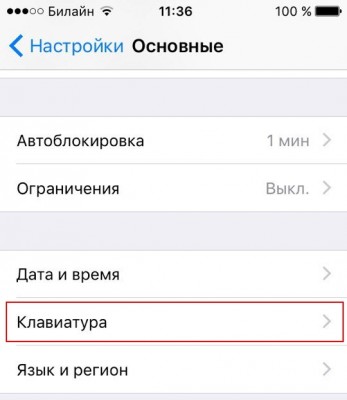
2. Перейдите в пункт Новые клавиатуры.
3. В конце списка будет две клавиатуры под названием «Японская». Нужно выбрать последнюю в списке. Далее выбираем «Ромадзи».
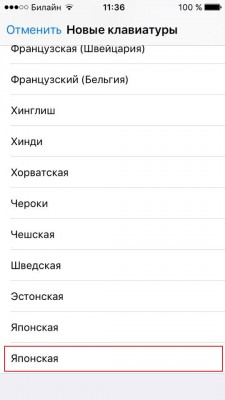
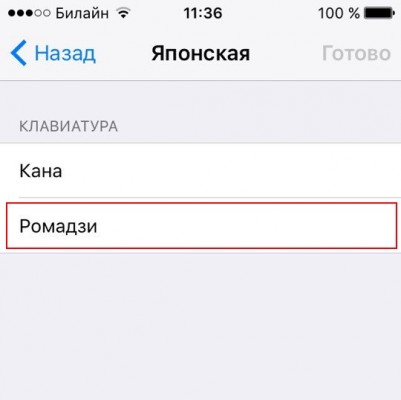
4. Теперь во время набора можно выбрать эту самую «Ромадзи» через нажатие на кнопку с глобусом на клавиатуре.
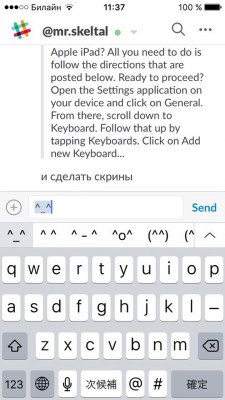
5. Далее нажмите на кнопку 123 и выберите смайл ^_^. Перед вами должна появиться панель с полным набором текстовых эмотиконов. Наслаждайтесь.
Если имеющегося набора эмотиконов «из-коробки» вам не хватает, то можно воспользоваться кастомной клавиатурой для iOS — Kaomoji Keyboard. В этой программе можно найти тысячи самых разных текстовых смайлов. Хватит на любые нужды.
Android
В операционной системе Android нет такой клавиатуры, которая бы «из-коробки» предлагала текстовые каомодзи, поэтому для этой платформы созданы специальные приложения.
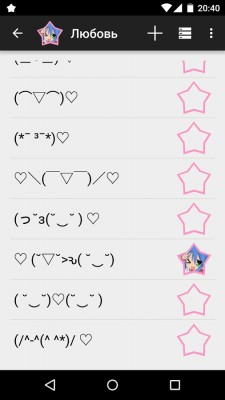
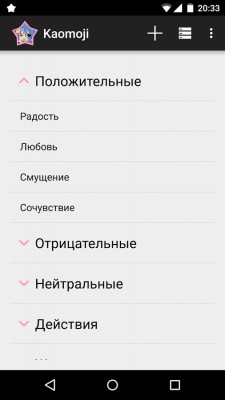
Программа «Kaomoji ☆ Японские смайлики» представляет собой простую библиотеку текстовых эмотиконов, которые можно копировать и вставлять в чаты или на сайтах. Приложение подойдет тем, кто не хочет использовать отдельную клавиатуру для вставки каомодзи.
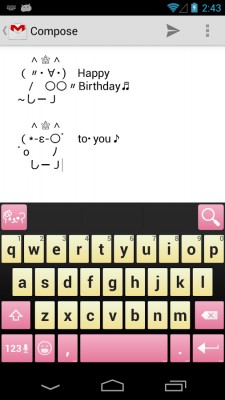
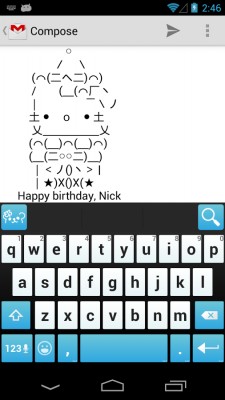
Более удобным решением является Emoticon Keyboard — клавиатура с панелями каомодзи и простыми эмодзи. Просто выбираете эту альтернативную клавиатуру в настройках и наслаждаетесь японскими смайлами╰(◕ᗜ◕)╯.
Среди альтернативных похожих клавиатур также стоит обратить внимание на:
Некоторые производители Android-устройств вовсе добавляют каомодзи в стандартные клавиатуры по умолчанию, например — LG.
Как делать смайлики на клавиатуре — улыбнитесь скобкой, подмигните запятой
Смайлики — это простой и веселый способ внести эмоции в текстовые сообщения. С простыми «рожицами» (улыбка, огорчение и подмигивание) знакомы почти все современные пользователи компьютеров и смартфонов. Но существуют десятки сочетаний знаков, позволяющих выражать различные оттенки чувств. Получив сообщение с ними, порой задумываешься, что же собеседник хотел сказать этим. А иногда не можешь точно выразить свое отношение к написанному. В этом случае хочется больше узнать, как делать смайлики на клавиатуре.
В этой заметке я познакомлю вас с самыми распространенными рожицами из символов, которые можно использовать в различных ситуациях. Делая смайлики с помощью клавиатуры будьте внимательны. Не копируйте бездумно других собеседников. Не исключено, что определенный смайлик имеет не то значение, которое вы в него вкладываете.
Также хочу предупредить вас по поводу недопустимости использования смайликов в деловой переписке, в бизнес-письмах и официальных сообщениях. Они предназначены для дружеского общения. Делайте смайлики в своих текстовых посланиях только в том случае, если имеете с адресатом эмоциональный контакт.
Выделяют два типа смайликов: восточные и западные. Смайлики в западном стиле могут использовать буквы латиницы и обычно являются схематическим изображением лица, повернутого на 45 градусов по или против часовой стрелки. Понять смысл восточных смайликов с ходу практически невозможно. Это своеобразные головоломки, решение которых нередко вызывает улыбку. Здесь я расскажу о смайликах обоих типов.